Win7桌面背景无法更换 win7激活后换不了桌面
时间:2019-08-02 来源:互联网 浏览量:
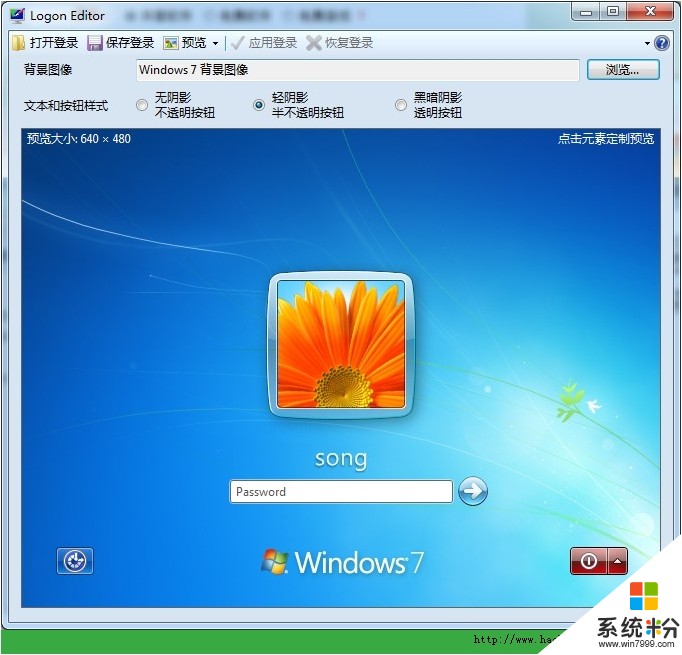
chew wga是国外一款知名的gpt磁盘windows 7激活工具,它能够一键完美激活非mbr分区的Win7系统。如果你使用win7激活工具激活提示不支持的引导的分区,那么下载chew-wga就对了,uefi gpt win7激活工具使用方法很简单,直接点击“apply”按纽,然后重启电脑即可。
今天小编给大家说说如何解决Win7桌面背景无法更换的问题,下面一起来看看具体的步骤。
进入桌面,然后从桌面左下角的开始搜索框中输入“轻松访问中心”,如下图
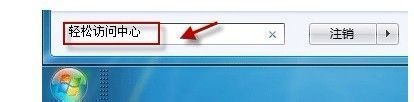
在开始框里面输入轻松访问中心之后按“回车键”确认之后会进入浏览所有设置控制面板,找到“浏览所有设置”,之后单击“使计算机更易于查看”如下图

之后我们再查看一下窗口底部“使屏幕上显示的内容更易于查看”部分“删除背景图像”选项是否被勾选?如果有,请去掉,之后点击底部的确认即可,如下图

完成以上操作后,再去更换桌面背景试试,一般来说可能即可解决问题,如果问题依旧,可以再尝试以下方法解决:使用组合键“Win+R”调出运行命令框。键入regedit.exe,回车,打开注册表编辑器。(若弹出用户账户控制窗口,请允许以继续)
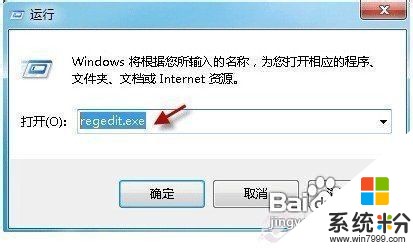
依次定位到以下注册表项:HKEY_LOCAL_MACHINE\\Software\\Microsoft\\Windows\\CurrentVersion\\Policies找到 ActiveDesktop 项。(如果没有,请右击“Policies”,选择“新建->项”,并命名为 ActiveDesktop)

单击展开 ActiveDesktop,在右边细节窗口右键鼠标,选择“新建->DWORD 值”,命名为 NoChangingWallPaper.为新建值 NoChangingWallPaper 赋值。1表示阻止更改,0表示允许更改。这里,我们将其赋值为0
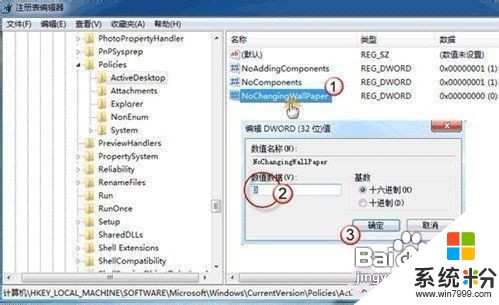
单击“确定”保存更改,并退出注册表编辑器,重启计算机
以上就是解决Win7桌面背景无法更换的方法,有同样问题的朋友可以试试看。
以上就是系统粉小编为您带来的win7系统激活后桌面背景,Win7桌面背景无法更换,win7激活后换不了桌面,希望大家能够永久激活成功!
相关资讯
- 激活win10怎么备份重装系统 重装系统Win10详细步骤
- 如何验证win8是否伪激活 win8伪激活怎么解决
- gpt分区win8系统怎么激活 gpt分区win8系统激活工具
- office365激活码 office365怎么激活
- win10 2016长期服务版激活错误 企业版win10激活错误
- win10专业版激活码64位 win10纯净版64位激活码
- 战神Win10怎么激活 神舟win10重装激活
- win10更换主板后怎么激活 正版win10更改硬件后如何激活
- 笔记本自带的office2016怎么激活 笔记本自带office激活方法
- 激活win10账号忘记密码怎么办啊 win10激活时的帐号忘了
最新热门游戏
激活工具推荐
- 1 win10激活被禁用UAC win10禁止激活设置
- 2 如何win7激活word2016 word2016kms激活180天
- 3 激活win10家庭中文版的方法 win10家庭中文版怎么激活
- 4win7激活后只有180天 小马激活工具激活win7只有180天
- 5win10专业版密钥永久激活 win10升级专业版如何激活
- 6win10激活错误代码0x803f7001 win10企业版激活错误0x803f7001
- 7win7激活密钥32位 最新win7激活密钥32位
- 8win10激活是否需要更新 有必要激活win10吗
- 9怎么激活win10的office win10怎么激活office2016
- 10怎么查询xp系统激活 如何查询XP系统有没有激活

